การตรวจสอบสถานะการ Share ต่างๆ
การแบ่งปันข้อมูล การจัดการสิทธิ์การเข้าถึงและการแชร์ข้อมูลอย่างเหมาะสมเป็นสิ่งสำคัญอย่างยิ่ง Zimbra ซึ่งเป็นแพลตฟอร์มอีเมลและการทำงานร่วมกันที่ได้รับความนิยม ได้มอบฟีเจอร์ที่ช่วยให้ผู้ใช้สามารถตรวจสอบและจัดการสถานะการแชร์ต่างๆ ได้อย่างมีประสิทธิภาพ บทความนี้จะแนะนำวิธีการตรวจสอบสถานะการ Share บน Zimbra พร้อมทั้งอธิบายถึงความสำคัญและประโยชน์ของการจัดการสิทธิ์การแชร์อย่างสม่ำเสมอ
// ขั้นตอนการตรวจสอบสถานะการ Share
1. เริ่มต้นโดยการคลิกที่แท็บ "Preferences" บนหน้าจอหลักของ Zimbra

2. ในเมนูด้านซ้าย ให้เลื่อนหาและคลิกที่แถบ "Sharing" เพื่อเข้าสู่หน้าจอการจัดการการแชร์ข้อมูล
3. ในหน้านี้ คุณจะเห็นรายการทั้งหมดของไอเทมที่คุณกำลังแชร์กับผู้อื่น และไอเทมที่ผู้อื่นแชร์กับคุณ ตรวจสอบรายละเอียดต่างๆ เช่น:
- ชื่อโฟลเดอร์หรือไอเทมที่ถูกแชร์
- ผู้ที่คุณแชร์ด้วยหรือผู้ที่แชร์กับคุณ
- ระดับสิทธิ์ที่ได้รับหรือที่คุณให้ (เช่น อ่านอย่างเดียว, แก้ไขได้, จัดการได้)
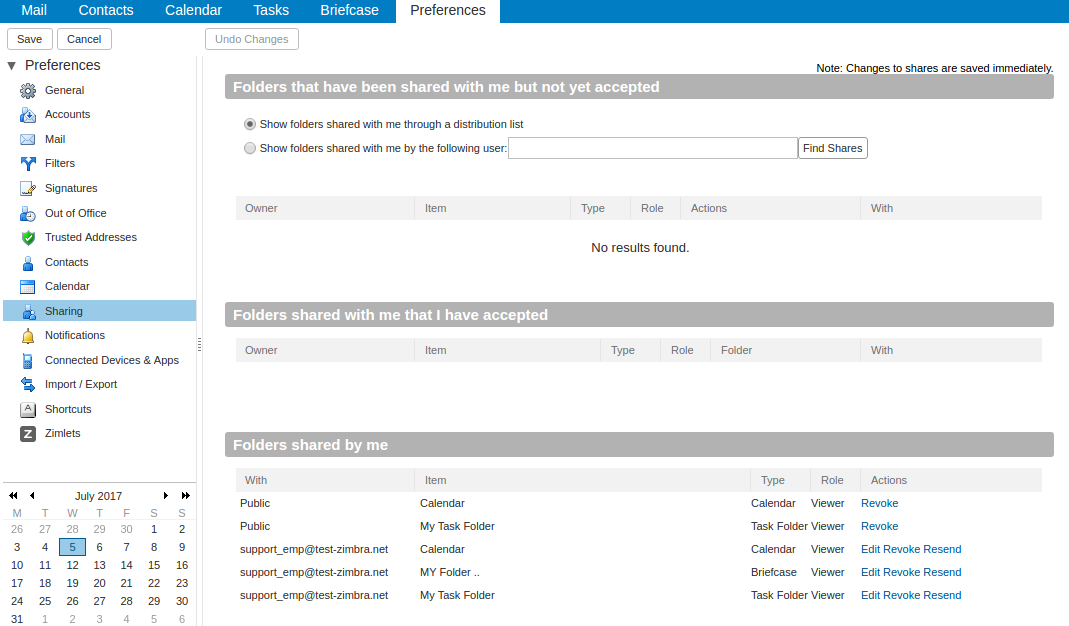
4. แก้ไขหรือถอนสิทธิ์: หากต้องการเปลี่ยนแปลงการตั้งค่าการแชร์:
- คลิกที่รายการที่ต้องการแก้ไข
- เลือกเพื่อปรับเปลี่ยนสิทธิ์หรือถอนการแชร์ทั้งหมด
5. เมื่อทำการแก้ไขข้อมูลหรือถอนสิทธิ์การแชร์เรียบร้อยแล้ว อย่าลืมกดปุ่ม "Save" เพื่อบันทึกการเปลี่ยนแปลงทั้งหมด
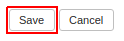
// ข้อดีของการตรวจสอบสถานะการ Share อย่างสม่ำเสมอ
- ความปลอดภัยของข้อมูล: ช่วยให้มั่นใจว่าข้อมูลสำคัญถูกแชร์กับบุคคลที่เหมาะสมเท่านั้น
- การควบคุมการเข้าถึง: ให้คุณสามารถจัดการว่าใครสามารถเข้าถึงข้อมูลใดได้บ้าง และระดับสิทธิ์ในการเข้าถึง
- ปรับปรุงประสิทธิภาพการทำงาน: การแชร์ที่เหมาะสมช่วยในการทำงานร่วมกันได้อย่างราบรื่น
- ลดความเสี่ยง: ป้องกันการรั่วไหลของข้อมูลโดยไม่ตั้งใจจากการแชร์ที่ไม่จำเป็นหรือล้าสมัย
- การปฏิบัติตามนโยบาย: ช่วยให้มั่นใจว่าการแชร์ข้อมูลเป็นไปตามนโยบายขององค์กร
// สรุป
การตรวจสอบสถานะการ Share ต่างๆ บน Zimbra เป็นขั้นตอนสำคัญในการรักษาความปลอดภัยของข้อมูลและการจัดการการทำงานร่วมกันอย่างมีประสิทธิภาพ ด้วยการทำตามขั้นตอนที่ได้กล่าวมา และการปฏิบัติตามคำแนะนำเพิ่มเติม คุณสามารถมั่นใจได้ว่าข้อมูลของคุณได้รับการปกป้องอย่างเหมาะสม ในขณะเดียวกันก็ยังคงสามารถทำงานร่วมกับผู้อื่นได้อย่างมีประสิทธิภาพ การตรวจสอบและจัดการสถานะการแชร์อย่างสม่ำเสมอไม่เพียงแต่เป็นแนวปฏิบัติที่ดีในการรักษาความปลอดภัยเท่านั้น แต่ยังเป็นส่วนสำคัญในการสร้างวัฒนธรรมการทำงานที่ใส่ใจในความปลอดภัยของข้อมูลภายในองค์กรอีกด้วย
หากต้องการความช่วยเหลือเกี่ยวกับปัญหาในการนำส่งอีเมลโปรดติดต่อ ทีมสนับสนุนของ ServerToday อีเมล support@servertoday.com หรือโทรศัพท์ 02-026-3112
Relate Articles

การจัดการ Preferences
การสร้างลายเซ็นบน Zimbra mail (Signatures)
คุณสามารถมีลายเซ็นเริ่มต้นได้สองแบบต่อบัญชี บวกกับลายเซ็นเพิ่มเติมที่คุณอาจเลือกใช้

การจัดการ Preferences
เพิ่ม Persona เพื่อให้มีชื่อส่ง Email หลายชื่อ
เรียนรู้วิธีการเพิ่ม Persona ใน Zimbra เพื่อให้สามารถส่งอีเมลด้วยชื่อแสดงที่แตกต่างกันได้ เหมาะสำหรับการสื่อสารภายในและภายนอกองค์กร เพิ่มความสะดวกในการจัดการบัญชีอีเมลและสร้างความเป็นมืออาชีพในการสื่อสาร

การจัดการ Preferences
การสร้าง Mail Filter สำหรับจัดการ Email บน Zimbra
ระบบ Mail Filter ใช้เพื่อบริหารจัดการกฎต่างๆ เมื่อมี Email เข้ามาหรือส่ง Email ออกไป ซึ่งโดยส่วนใหญ่แล้วมักนิยมนำมาจัดระเบียบ Email ให้เข้าไปในแต่ละ Folder ได้อัตโนมัติ